Cara Memberikan Pengiriman Gratis Lebih dari Jumlah di WooCommerce
Diterbitkan: 2020-09-09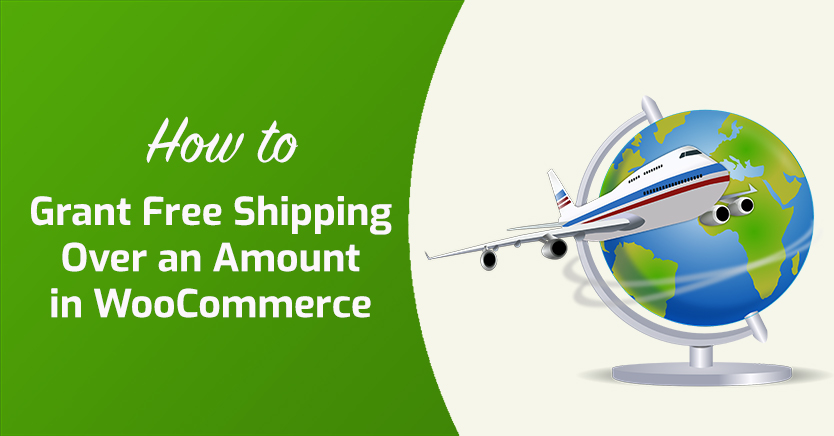
Pengiriman gratis dulunya merupakan insentif mewah. Namun, akhir-akhir ini, ini lebih merupakan kebutuhan kompetitif, terutama dengan perusahaan seperti Amazon yang membuatnya sangat mudah diakses. Menawarkan pengiriman gratis lebih dari jumlah untuk toko WooCommerce Anda dapat menjadi langkah cerdas untuk meningkatkan penjualan dan pendapatan.
Fitur diskon pengiriman di Kupon Lanjutan memudahkan pengaturan ini di WooCommerce. Dikombinasikan dengan Kondisi Keranjang dan fungsi aplikasi otomatis, Anda dapat dengan mudah memberikan pengiriman gratis kepada pelanggan yang membelanjakan jumlah tertentu tanpa mengharuskan mereka memasukkan kode kupon yang canggung.
Dalam artikel ini, kami akan menjelaskan mengapa menawarkan pengiriman gratis bermanfaat bagi pelanggan dan bisnis Anda. Kemudian kami akan menunjukkan kepada Anda cara menerapkannya secara otomatis ke pesanan lebih dari jumlah di WooCommerce. Mari kita menggali!
Mengapa Anda Harus Menawarkan Pengiriman Gratis ke Pelanggan WooCommerce Anda
Pengiriman gratis adalah salah satu promosi paling populer yang dijalankan oleh bisnis online, dan untuk alasan yang bagus. Sebanyak 36 persen pembeli online meninggalkan gerobak karena biaya pengiriman terlalu tinggi.
Mengetahui bahwa toko WooCommerce Anda menawarkan pengiriman gratis dapat mendorong pelanggan untuk menyelesaikan proses pembayaran. Di zaman Amazon Prime, itu adalah kemenangan besar.
Memerlukan jumlah pembelian minimum untuk memenuhi syarat pengiriman gratis mencapai dua tujuan:
- Ini mendorong pelanggan untuk menghabiskan sedikit lebih banyak untuk mencapai ambang batas – berpotensi lebih dari biaya pengiriman.
- Jumlah pesanan yang meningkat bertambah dari waktu ke waktu, mengimbangi biaya tambahan yang mungkin dikenakan bisnis Anda dari menyediakan pengiriman gratis.
Dimungkinkan untuk mengonfigurasi pengiriman gratis untuk semua produk Anda di WooCommerce di luar kotak. Namun, Anda akan mendapatkan lebih banyak dari strategi ini dengan menetapkan persyaratan pesanan minimum. Untuk melakukannya, Anda memerlukan bantuan dari plugin tambahan, seperti Kupon Lanjutan.
Cara Memberikan Pengiriman Gratis Lebih dari Jumlah di WooCommerce (Dalam 4 Langkah)
Anda dapat menggabungkan fungsi diskon pengiriman Kupon Lanjutan dengan Kondisi Keranjang dan fitur pengajuan otomatis untuk secara otomatis memberikan pengiriman gratis kepada pelanggan ketika mereka membelanjakan jumlah tertentu. Terlepas dari semua bagian yang bergerak yang terlibat, prosesnya sebenarnya cukup sederhana.
Sebelum Anda mengikuti langkah-langkah di bawah ini, pastikan Anda telah menginstal dan mengaktifkan versi premium dari plugin Kupon Lanjutan kami di situs WooCommerce Anda.
Langkah 1: Buat kupon untuk pengiriman gratis
Pertama, Anda perlu membuat kupon untuk memberikan diskon pengiriman gratis. Buka dasbor WordPress Anda dan arahkan ke Kupon > Tambah Baru.
Di layar berikutnya, masukkan kode kupon (atau buat kode kupon dengan tombol) dan tambahkan deskripsi opsional:
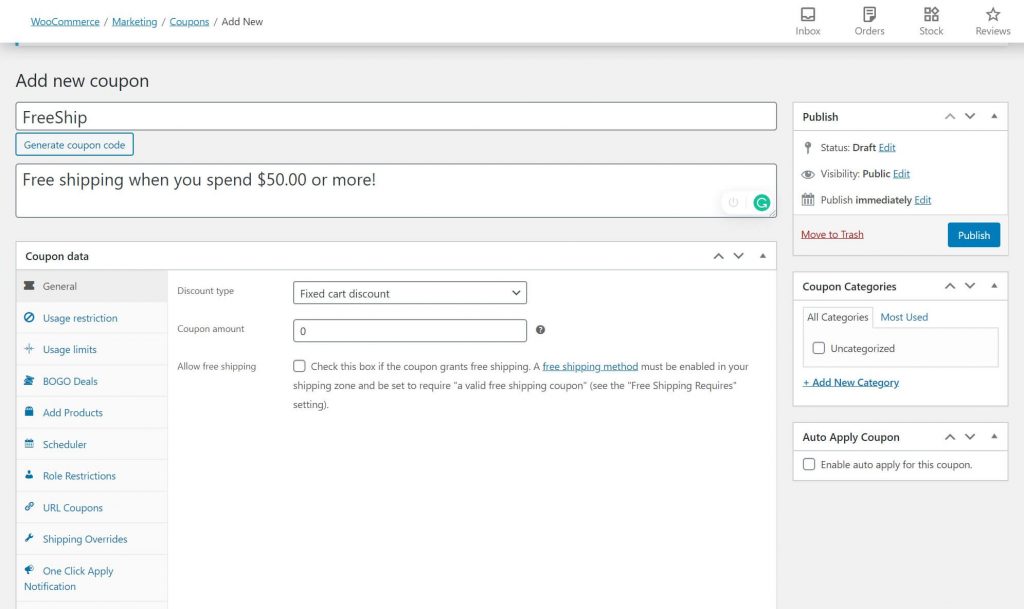
Kemudian, klik tab Pengiriman Override di bagian Data Kupon :
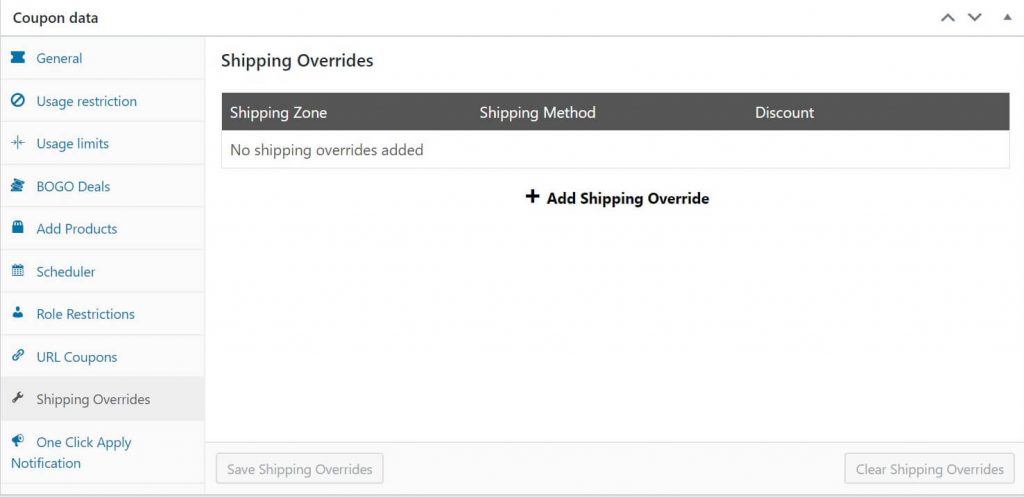
Pengaturan ini akan memungkinkan Anda untuk menetapkan tarif pengiriman yang didiskon. Pertama, klik Add Shipping Override :
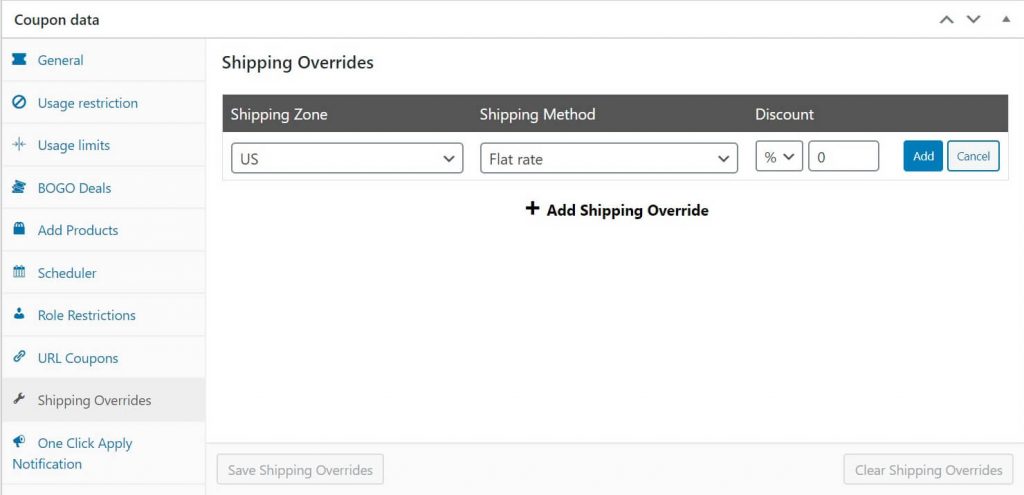
Di sini, Anda harus memilih zona pengiriman WooCommerce tempat Anda ingin menerapkan kupon ini, serta metodenya. Dalam contoh ini, kami hanya memiliki satu zona dan metode, tetapi jika Anda memiliki beberapa, Anda harus membuat penggantian pengiriman terpisah untuk masing-masing zona.
Di bawah bagian Diskon , Anda dapat menentukan jenis diskon (persentase, harga tetap, atau penggantian) dan jumlahnya. Untuk pengiriman gratis, Anda dapat mengatur jenisnya ke Persentase diskon dan jumlahnya menjadi “100”:
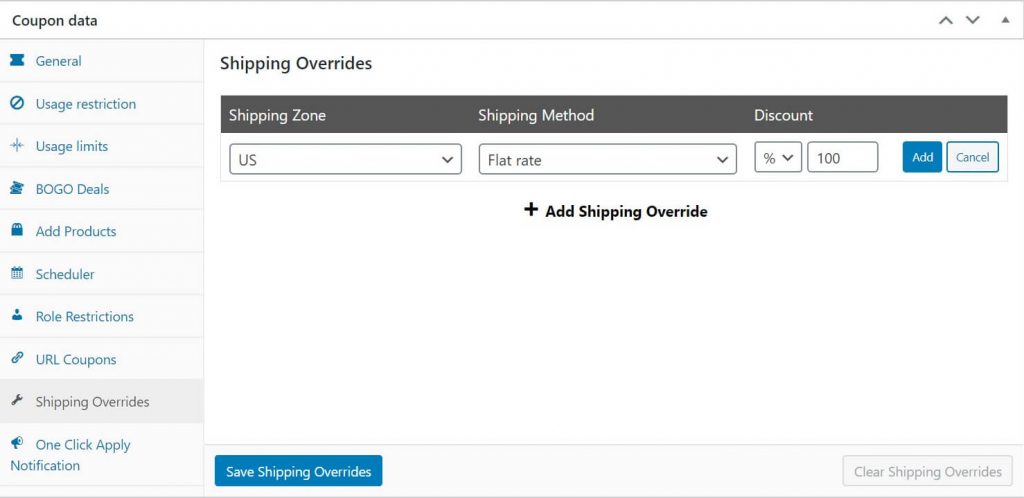
Atau, Anda dapat memilih opsi Override price dan mengatur jumlahnya menjadi “0”. Kedua metode mencapai efek yang sama. Setelah selesai, klik Tambah lalu pilih Simpan Pengabaian Pengiriman di bagian bawah.

Langkah 2: Tetapkan jumlah pembelian minimum menggunakan Ketentuan Keranjang
Dengan kupon Anda siap, langkah selanjutnya adalah menetapkan jumlah pembelian minimum. Anda dapat dengan mudah melakukannya menggunakan Kondisi Keranjang.
Pengaturan Kondisi Keranjang dapat ditemukan di bawah bagian Data Kupon pada layar pengeditan:
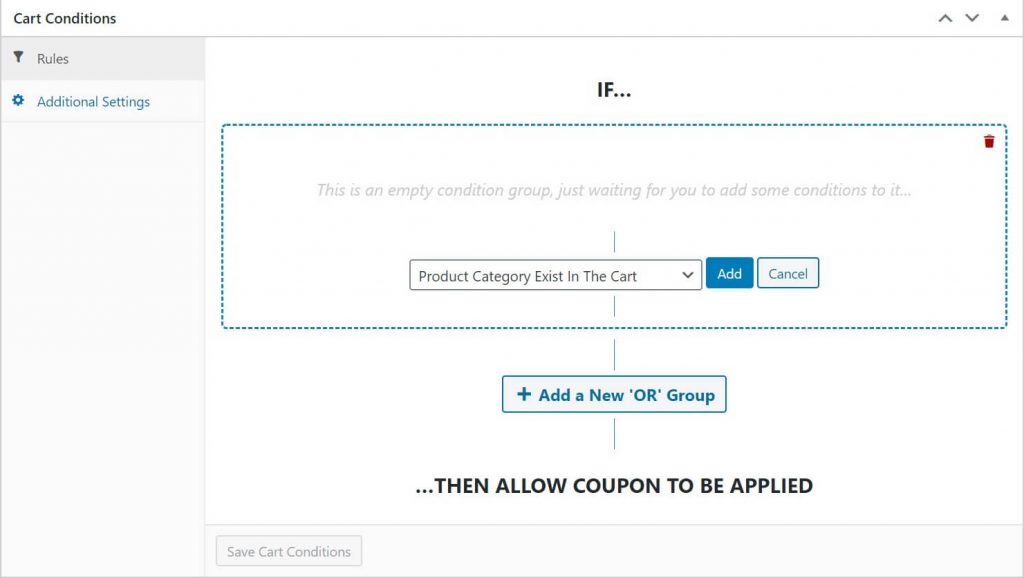
Untuk menetapkan jumlah pembelian minimum, pilih Subtotal Keranjang dari dropdown:
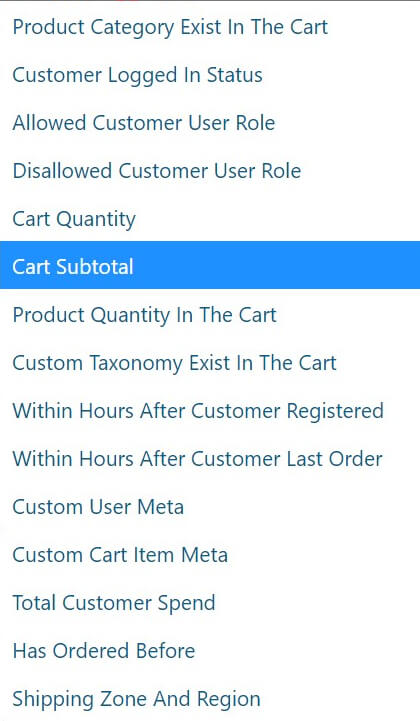
Kemudian klik Tambah . Sekarang Anda akan melihat dua opsi lagi: Kondisi dan Subtotal Keranjang ($) . Untuk bidang Kondisi , Anda memiliki beberapa opsi. Pilih LEBIH DARI agar kupon hanya berlaku ketika subtotal keranjang di atas jumlah yang ditentukan:
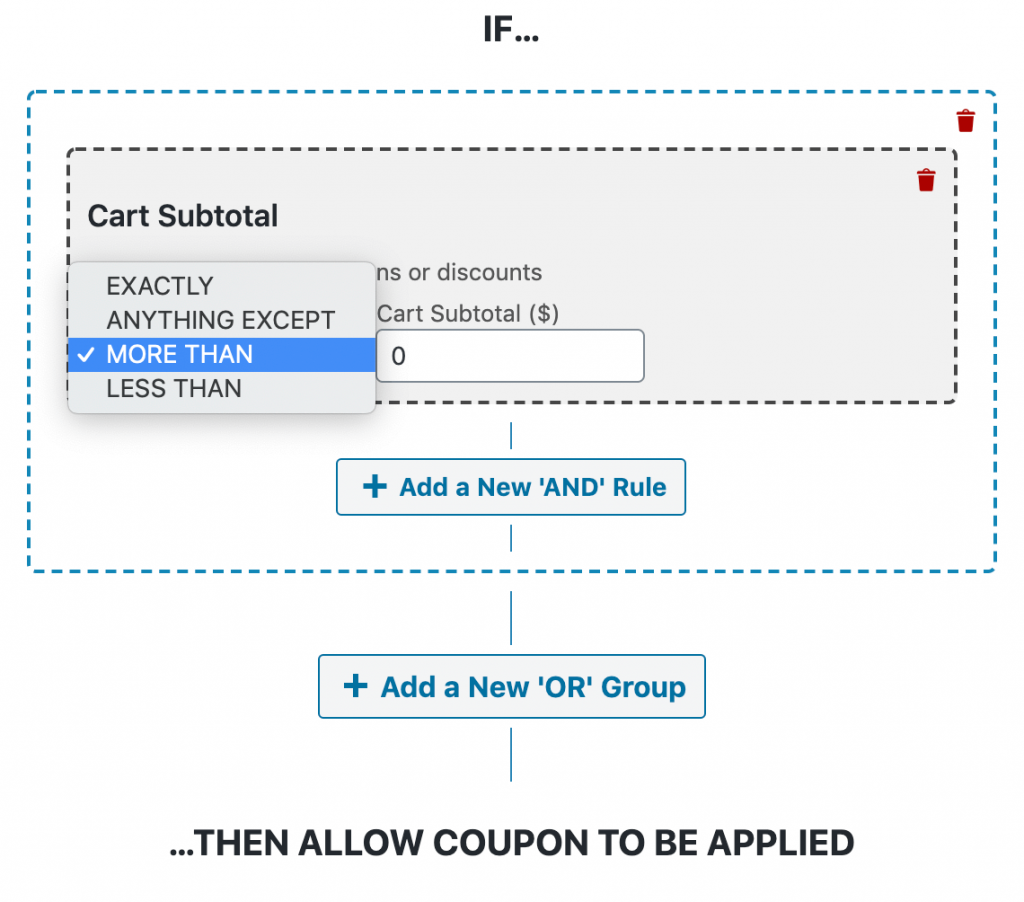
Di bidang Subtotal Keranjang , atur jumlah pesanan minimum yang Anda inginkan:
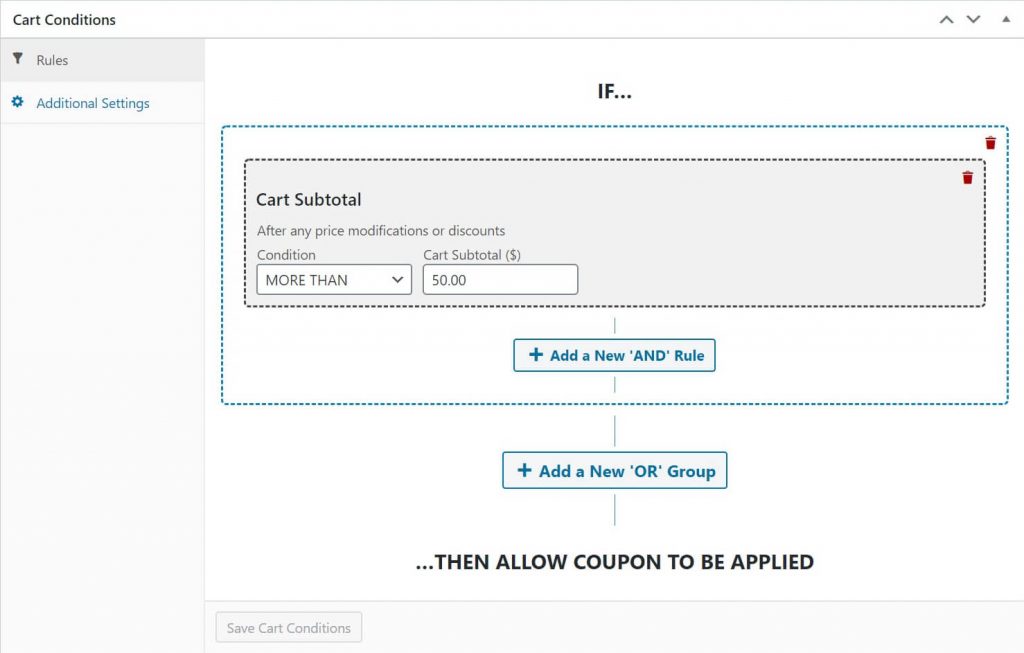
Saat Anda puas dengan pengaturan Anda, klik Simpan Kondisi Keranjang .
Langkah 3: Aktifkan aplikasi otomatis untuk kupon Anda
Langkah ini sebenarnya opsional. Jika Anda ingin pelanggan Anda harus memasukkan kode kupon secara manual untuk menerima pengiriman gratis, Anda dapat melewati ini dengan aman.
Namun, jika Anda lebih suka kupon Anda berlaku secara otomatis ketika pelanggan memenuhi persyaratan minimum order, cukup centang kotak Terapkan Kupon Otomatis di sisi kanan layar:
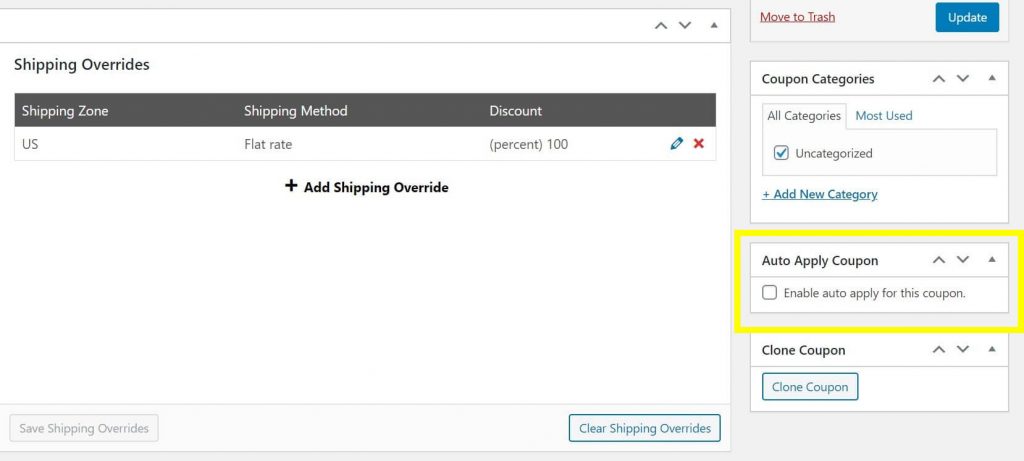
Ini akan menyebabkan diskon berlaku setelah persyaratan dari Langkah 1 dan 2 terpenuhi, tanpa pelanggan harus melakukan apa pun. Dalam contoh kami, itu berarti bahwa semua pembeli dengan alamat di AS yang memilih pengiriman tarif tetap akan menerima pengiriman gratis untuk pesanan di atas $50.
Setelah selesai, klik Terbitkan atau Perbarui di sisi kanan layar untuk menyimpan perubahan Anda.
Langkah 4: Uji kupon Anda
Hal terakhir yang harus dilakukan adalah menguji diskon Anda untuk memastikannya berfungsi dengan baik. Isi keranjang belanja virtual dengan barang dagangan yang cukup untuk memenuhi persyaratan subtotal yang Anda tetapkan di Langkah 3, lalu pergi ke checkout dan lihat apakah kupon berlaku:
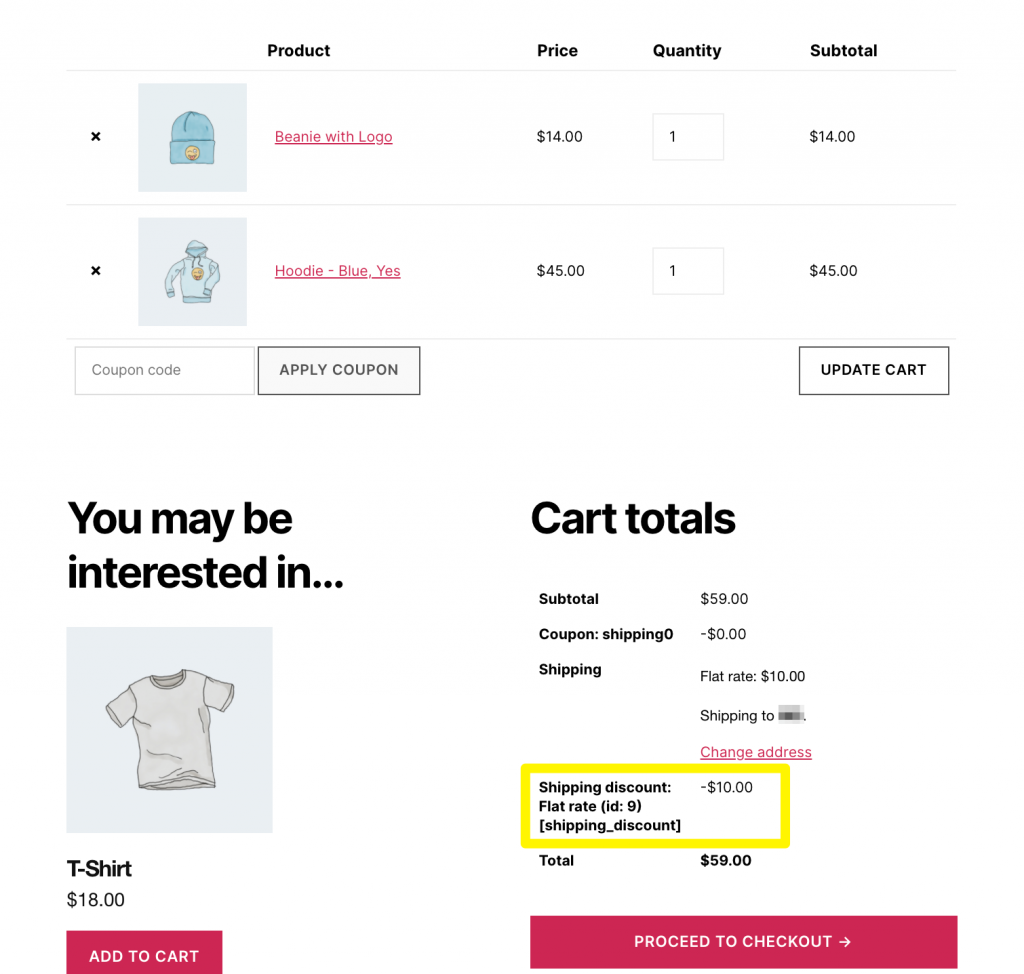
Juga bijaksana untuk menguji diskon Anda dengan subtotal yang seharusnya tidak memenuhi persyaratan, hanya untuk memastikan tidak ada kejutan.
Kesimpulan
Pengiriman gratis adalah cara yang fantastis untuk memberi penghargaan kepada pelanggan terbesar Anda sambil meningkatkan laba Anda sendiri. Kupon Lanjutan memudahkan untuk menawarkannya dengan jumlah tertentu untuk toko WooCommerce Anda.
Untuk menerapkan strategi kupon ini, cukup ikuti empat langkah sederhana ini:
- Buat kupon untuk pengiriman gratis.
- Tetapkan jumlah pembelian minimum menggunakan Ketentuan Keranjang.
- Aktifkan aplikasi otomatis untuk kupon Anda.
- Uji kupon Anda untuk memastikannya berfungsi.
Apa strategi pengiriman gratis favorit Anda? Beri tahu kami di bagian komentar di bawah!
